Adım Adım Kılavuz: Fortnite Xbox One'da Bölünmüş Ekran Nasıl Yapılır
Fortnite Xbox One’da Bölünmüş Ekran Nasıl Yapılır? Fortnite, oyuncuların aksiyon ve macera dolu sürükleyici bir dünyada birbirlerine karşı …
Makaleyi Okuyun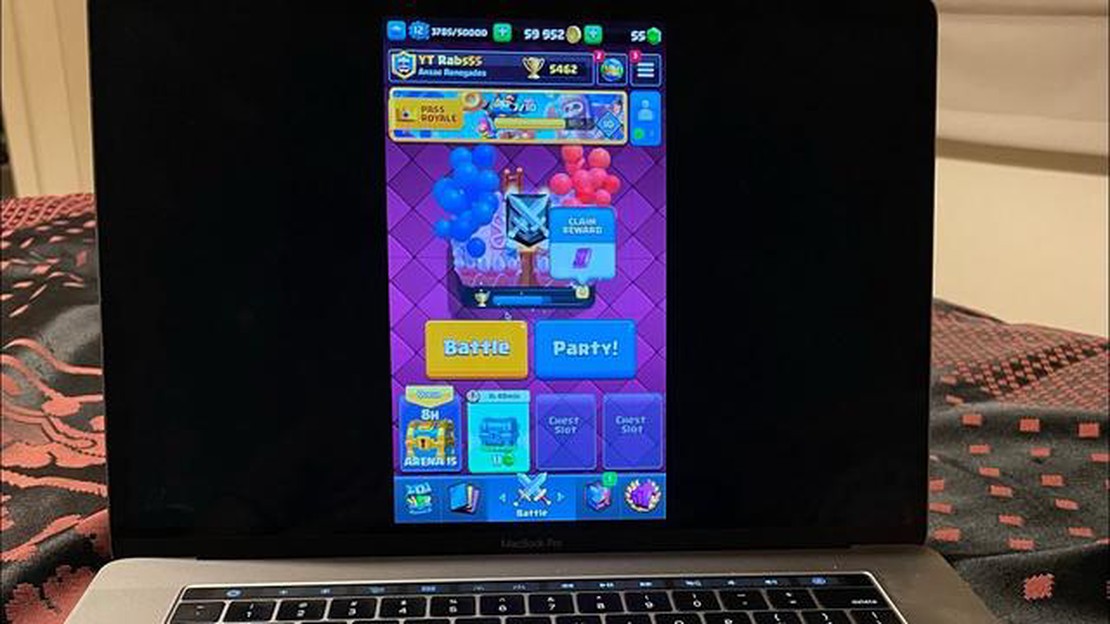
Popüler mobil oyun Clash Royale’in hayranıysanız ve 2022’de Mac’inizde oynamak istiyorsanız, şanslısınız! Clash Royale öncelikle mobil cihazlar için tasarlanmış olsa da, Mac’inizde herhangi bir güçlük çekmeden oynamanın yolları vardır. Bu adım adım kılavuzda, Mac’inizde Clash Royale oynama sürecinde size yol göstereceğiz.
1. Adım: Yapmanız gereken ilk şey Mac’iniz için bir Android emülatörü indirmek. En popüler emülatörlerden biri, Android uygulamalarını bilgisayarınızda çalıştırmanıza olanak tanıyan BlueStacks’tir. BlueStacks web sitesine gidin ve Mac için emülatörü indirin.
Adım 2: İndirme işlemi tamamlandıktan sonra, BlueStacks yükleyicisini açın ve emülatörü Mac’inize yüklemek için ekrandaki talimatları izleyin. Kurulumun tamamlanması birkaç dakika sürebilir.
Adım 3: Kurulum tamamlandıktan sonra, Mac’inizde BlueStacks’i başlatın. Google hesabınızla oturum açmanız istenecektir. Mevcut hesabınızla oturum açın veya henüz bir Google hesabınız yoksa yeni bir hesap oluşturun.
4. Adım: Giriş yaptıktan sonra, BlueStacks ana ekranını göreceksiniz. Play Store uygulamasını bulun ve açmak için üzerine tıklayın.
Adım 5: Play Store’da Clash Royale’i arayın ve oyunu Mac’inize indirmek ve yüklemek için Yükle düğmesine tıklayın.
6. Adım: Kurulum tamamlandıktan sonra, BlueStacks ana ekranından Clash Royale’i başlatabilirsiniz. Oyun Mac’inizde bir pencerede açılacak ve tıpkı bir mobil cihazda yaptığınız gibi oynamaya başlayabilirsiniz.
İşte bu kadar! Clash Royale’i bir Android emülatörü kullanarak Mac’inize başarıyla indirdiniz ve yüklediniz. Artık oyunu daha büyük bir ekranda ve daha iyi kontrol için bir fare ve klavye ile oynamanın tadını çıkarabilirsiniz. İyi eğlenceler!
Hevesli bir oyuncuysanız ve bir Mac’iniz varsa, Clash Royale’i bilgisayarınızda nasıl oynayacağınızı merak ediyor olabilirsiniz. Oyun öncelikle mobil cihazlar için tasarlanmış olsa da, Mac’inizde de keyfini çıkarmanın yolları var. Başlamak için bu adım adım kılavuzu izleyin:
İşte bu kadar! Artık 2022’de Mac’inizde Clash Royale oynamanın keyfini çıkarabilirsiniz. Sorunsuz bir oyun deneyimi ve yeni özelliklere erişim sağlamak için emülatörünüzü ve Clash Royale’i güncel tutmayı unutmayın. Bu popüler mobil oyunda rakiplerinizle savaşırken ve rütbelerinizi yükseltirken iyi eğlenceler!
Mac’inizde Clash Royale oynamak istiyorsanız, bir Android emülatörü indirmeniz gerekir. Android emülatörü, Android uygulamalarını bilgisayarınızda çalıştırmanızı sağlayan bir yazılımdır.
Ayrıca Okuyun: Bir iPhone'da İki Clash Of Clans Hesabı Nasıl Kurulur - Adım Adım Kılavuz
Mac için birkaç Android emülatörü mevcut, ancak en popüler seçeneklerden biri Bluestacks. Bluestacks, oyuncular tarafından bilgisayarlarında mobil oyunlar oynamak için yaygın olarak kullanılan ücretsiz bir emülatördür.
Artık Bluestacks’i Mac’inize kurduğunuza ve ayarladığınıza göre, Clash Royale’i indirmeye ve oynamaya hazırsınız. Bir sonraki bölümde, Bluestacks kullanarak Clash Royale’i Mac’inize indirme ve yükleme sürecinde size rehberlik edeceğiz.
Adım 1: Öncelikle Mac’inize bir Android emülatörü indirip yüklemeniz gerekir. Bluestacks, NoxPlayer ve Genymotion gibi çeşitli seçenekler mevcuttur. Tercihlerinize uygun emülatörü seçin ve geliştirici tarafından sağlanan kurulum talimatlarını izleyin.
Adım 2: Emülatör yüklendikten sonra, programı Mac’inizde başlatın.
3. Adım: Emülatörde Play Store’a gidin ve Google hesabınızla oturum açın. Bir Google hesabınız yoksa, devam etmeden önce bir tane oluşturun.
4. Adım: Play Store arama çubuğunda “Clash Royale” araması yapın.
Ayrıca Okuyun: Clash of Clans'ta Laboratuvarların Rollerini ve İşlevlerini Keşfedin
5. Adım: Arama sonuçlarından Clash Royale uygulama simgesine tıklayın.
6. Adım: Clash Royale uygulama sayfasında, indirme ve yükleme işlemini başlatmak için “Yükle” düğmesine tıklayın.
Adım 7: Kurulum tamamlandıktan sonra, Clash Royale’i Android emülatöründe başlatabilir ve oyunu Mac’inizde oynamaya başlayabilirsiniz. Bir hesap oluşturmak veya mevcut hesabınızla oturum açmak için oyun içi talimatları izleyin.
Not: Android emülatöründe Clash Royale oynamak, akıcı bir oyun deneyimi sağlamak ve gecikmeyi önlemek için sabit bir internet bağlantısı gerektirebilir. Ayrıca, en son özelliklere ve hata düzeltmelerine erişmek için hem emülatörü hem de Clash Royale uygulamasını düzenli olarak güncellemek önemlidir.
Evet, Clash Royale oyununu Mac üzerinde oynayabilirsiniz. Bunu yapmanın, bir Android emülatörü kullanmak veya Supercell ID adlı resmi Supercell programını kullanmak da dahil olmak üzere birkaç yolu vardır.
Android emülatörü, Mac’inizde Android uygulamalarını çalıştırmanıza olanak tanıyan bir yazılımdır. Android işletim sistemini taklit ederek mobil uygulamaları bilgisayarınızda kullanmanıza olanak tanır.
Mac’inizde bir Android emülatörü kullanarak Clash Royale oynamak için öncelikle BlueStacks veya NoxPlayer gibi bir Android emülatör programını indirip yüklemeniz gerekir. Emülatör yüklendikten sonra, emülatör içindeki Google Play Store’da Clash Royale’i arayabilir ve oyunu indirebilirsiniz. Ardından, Clash Royale’i başlatabilir ve oynamaya başlayabilirsiniz.
Supercell ID, Clash Royale’in yaratıcıları Supercell tarafından geliştirilen resmi bir programdır. Mac dahil olmak üzere birden fazla cihazda Clash Royale oynamanıza olanak tanır. Bir Supercell ID oluşturarak, oyun ilerlemenizi hesabınıza bağlayabilir ve herhangi bir cihazdan erişebilirsiniz.
Supercell ID kullanarak Mac’inizde Clash Royale oynamak için önce bir Supercell ID hesabı oluşturmanız gerekir. Bunu mobil cihazınızda Clash Royale’i açıp ayarlar menüsüne giderek yapabilirsiniz. Buradan, bir Supercell ID hesabı oluşturmak için talimatları izleyin. Hesabınız oluşturulduktan sonra, Mac için Clash Royale uygulamasını App Store’dan indirebilir ve oynamaya başlamak için Supercell ID hesabınıza giriş yapabilirsiniz.
Fortnite Xbox One’da Bölünmüş Ekran Nasıl Yapılır? Fortnite, oyuncuların aksiyon ve macera dolu sürükleyici bir dünyada birbirlerine karşı …
Makaleyi OkuyunClash Royale Prenses Nasıl Alınır? Clash Royale, oyuncuların savaş destelerini oluşturmak için çeşitli kartları toplamalarını ve yükseltmelerini …
Makaleyi OkuyunDiy Tarifler Animal Crossing Nasıl Alınır? Animal Crossing: Sevilen Nintendo serisinin son oyunu New Horizons oyun dünyasını kasıp kavurdu. Oyunun en …
Makaleyi OkuyunBaldur’s Gate 3 sınıfları ve alt sınıfları: oyun tarzınızı nasıl seçersiniz? Baldur’s Gate 3, oyuncuların her biri kendine özgü oyun tarzına sahip …
Makaleyi OkuyunCall Of Duty Beta Ne Zaman Başlıyor? Call of Duty serisinin hayranıysanız, muhtemelen Call of Duty: Vanguard’ın yakında piyasaya sürülmesini heyecanla …
Makaleyi OkuyunCall Of Duty Mobile’da Cinsiyet Nasıl Değiştirilir? Call of Duty Mobile’da aynı cinsiyet olarak oynamaktan sıkıldınız mı? Bir şeyleri değiştirmek ve …
Makaleyi Okuyun